
Cómo solucionar la notificación de error en la copia de seguridad del iPhone: 7 soluciones principales

Hacer una copia de seguridad de tu iPhone es esencial para proteger tus datos. Con una copia de seguridad, puedes restaurar tu iPhone fácilmente, ya sea que te cambies a un nuevo dispositivo o te recuperes de un problema del sistema. Sin embargo, a veces las cosas no salen como lo esperabas y puedes recibir una notificación de "Error en la copia de seguridad del iPhone". Entonces, ¿por qué ocurre esto y cómo puedes evitar que aparezcan estas notificaciones?
Si tienes este problema, estás en el lugar correcto. En este artículo, te explicaremos cómo eliminar la notificación de "Error al realizar la copia de seguridad del iPhone" y hacer que tu copia de seguridad vuelva a funcionar. ¡Vamos a verlo!
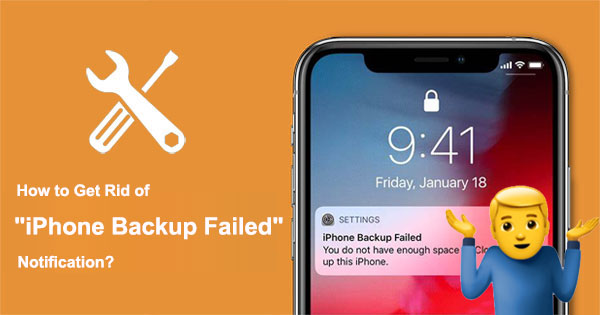
Antes de explorar cómo desactivar la notificación de error de copia de seguridad del iPhone, es fundamental saber por qué no desaparece. Esta notificación suele deberse a las siguientes razones:
Ahora que conocemos las razones por las que la notificación de error en la copia de seguridad del iPhone no desaparece, es fácil resolver este problema. Considere probar los siguientes métodos para solucionarlo.
Para hacer una copia de seguridad de tu iPhone, necesitas una red Wi-Fi estable y rápida. Si tu conexión de red es deficiente, podrías recibir una notificación de fallo en la copia de seguridad. Por lo tanto, asegúrate de que tu dispositivo esté conectado a una red Wi-Fi estable y que la velocidad de la red sea suficiente para realizar la copia de seguridad.
Si tu red Wi-Fi funciona correctamente, pero la copia de seguridad sigue fallando, puedes intentar restablecer la configuración de red. Esto borrará la caché y las preferencias de red, lo que podría solucionar algunos problemas de red. Aquí te explicamos cómo eliminar la notificación de error de copia de seguridad del iPhone restableciendo la configuración de red:
Paso 1. Abre "Ajustes" en tu iPhone, selecciona "General" y luego "Restablecer".
Paso 2. Seleccione "Restablecer configuración de red", ingrese su contraseña y confirme el restablecimiento.

Paso 3. Una vez restablecido, tu iPhone se reiniciará automáticamente. Vuelve a conectarte a la red Wi-Fi e intenta realizar la copia de seguridad. (¿ El iPhone no se conecta a internet ?)
Si tu espacio de almacenamiento en iCloud es insuficiente, también recibirás una notificación de fallo de copia de seguridad. Puedes comprobar tu espacio de almacenamiento en iCloud siguiendo estos pasos:
Paso 1. Abre "Ajustes" en tu iPhone, selecciona tu "ID de Apple" y luego "iCloud".
Paso 2. Comprueba el uso de tu espacio de almacenamiento de iCloud. Si el espacio disponible es menor que el tamaño de tus datos de copia de seguridad, necesitas liberar espacio.

Puedes liberar espacio de almacenamiento de iCloud de las siguientes maneras:


A veces, pueden surgir problemas con tu Apple ID, lo que te impide verificar tu identidad o sincronizar tus datos. Puedes intentar volver a iniciar sesión con tu Apple ID para solucionar este problema. Aquí te explicamos cómo desactivar la notificación de error de copia de seguridad del iPhone al cerrar sesión:
Paso 1. Abre "Configuración" y pulsa "Tu nombre". Desplázate hacia abajo y haz clic en "Cerrar sesión".

Paso 2. Ingresa la contraseña de tu ID de Apple y pulsa "Desactivar". (¿ Olvidaste tu contraseña de ID de Apple ?)
Paso 3. Vuelve a abrir “Configuración” y pulsa “Iniciar sesión en tu iPhone”.

Paso 4. Ingresa tu ID de Apple y contraseña, luego pulsa "Iniciar sesión".
Para eliminar los mensajes de error de copia de seguridad del iPhone, una solución directa es desactivar la función "Copia de seguridad de iCloud". De esta forma, cuando tu iPhone esté bloqueado, conectado a una red Wi-Fi y a la corriente, iCloud no intentará crear una copia de seguridad. A continuación, te explicamos cómo eliminar la notificación de error de copia de seguridad del iPhone:
Paso 1. Ve a "Configuración" y toca tu nombre.
Paso 2. Vaya a la opción "iCloud" y seleccione "Copia de seguridad de iCloud".
Paso 3. Dentro de este menú, desactive la opción "Copia de seguridad de iCloud".

Nota: Es fundamental realizar copias de seguridad de los datos de tu iPhone con regularidad para minimizar el riesgo de perder información esencial, como fotos, vídeos y contactos. Incluso si desactivas la copia de seguridad automática de iCloud, puedes usar iTunes para hacer una copia de seguridad de tu iPhone o guardarla en una computadora .
Si tu versión iOS es demasiado antigua, podrías tener problemas de compatibilidad o estabilidad. Puedes intentar actualizar tu versión iOS para solucionar este problema. Aquí te explicamos cómo detener la notificación de error de copia de seguridad del iPhone actualizando:
Paso 1. Abra "Configuración", vaya a "General" y seleccione "Actualización de software".
Paso 2. Busque actualizaciones disponibles y, si las hay, haga clic en "Descargar e instalar".

Paso 3. Ingrese su contraseña y siga las instrucciones para completar la actualización.
A veces, las copias de seguridad del iPhone pueden fallar debido a pequeños fallos de software. Reiniciar o forzar el reinicio del iPhone puede borrar algunas cachés o errores, restaurando así su funcionamiento normal. Aquí te explicamos cómo eliminar la notificación de error de copia de seguridad reiniciando el iPhone:
Paso 1. Mantenga presionado el botón de encendido hasta que aparezca el mensaje "Deslizar para apagar". Luego, deslice hacia la derecha para apagar el dispositivo.
Paso 2. Espere unos segundos y vuelva a mantener presionado el botón de encendido hasta que aparezca el logotipo de Apple. Suelte el botón de encendido y espere a que el dispositivo se reinicie.

El método para forzar el reinicio de un iPhone varía según el modelo de iPhone:
Para iPhone 8 y modelos posteriores:
Para iPhone 7 y 7 Plus:
Para iPhone 6s y modelos anteriores:

Si ninguno de los métodos mencionados anteriormente soluciona tu problema, quizás debas contactar con el Soporte técnico de Apple para obtener asistencia profesional. Puedes encontrar la información de contacto del Soporte técnico de Apple en "Ajustes" > "Tu nombre" > "ID de Apple" > "Soporte", o visitar el sitio web oficial de Apple y seleccionar la categoría y el canal de servicio adecuados.
Si ves el mensaje "Error al realizar la copia de seguridad del iPhone", podrías considerar desactivar la copia de seguridad de iCloud o liberar espacio de almacenamiento. Sin embargo, estas no son las mejores soluciones.
Entonces, ¿existe una mejor manera de respaldar los datos de tu iPhone sin preocuparte por el almacenamiento? ¡La buena noticia es que sí la hay! Coolmuster iOS Assistant es una potente herramienta para PC que facilita respaldar tu iPhone. A diferencia de iCloud, ofrece varias ventajas clave que pueden hacer que el proceso de respaldo sea más fluido y eficiente.
Asistente iOS Coolmuster : herramienta confiable para hacer copias de seguridad de iPhone
Instala Coolmuster iOS Assistant en tu computadora y elige los métodos de respaldo que prefieras para comenzar el progreso.
01 Descarga e instala Coolmuster iOS Assistant en tu ordenador y luego inícialo. Conecta tu dispositivo iOS al ordenador mediante un cable USB y sigue las instrucciones para configurarlo como de confianza.

02 Espere a que el programa reconozca su dispositivo. Una vez reconocido, verá la interfaz principal, como se muestra en la figura a continuación, con todas las carpetas organizadas en la pantalla principal.

03 Seleccione la categoría de archivo específica que desea respaldar, elija el contenido que desea exportar y haga clic en el botón "Exportar".

01 Cuando el software detecte su dispositivo, vaya a la sección "Super Toolkit". Haga clic en la pestaña "Copia de seguridad y restauración de iTunes" en la interfaz.
02 Haga clic en la pestaña "Copia de seguridad" y luego seleccione el dispositivo del cual desea realizar una copia de seguridad en el menú desplegable.
03 Seleccione el destino para guardar la nueva copia de seguridad, ya sea la ubicación predeterminada de iTunes o cualquier otra ubicación en su ordenador. Haga clic en "Explorar" para elegir su ubicación preferida y luego haga clic en "Aceptar" para iniciar el proceso de copia de seguridad de datos iOS .

Vídeo tutorial:
Si recibes una notificación de error en la copia de seguridad de tu iPhone, no te preocupes. Este artículo explora las posibles razones y las soluciones para ayudarte a resolver este problema. Puedes seguir la guía paso a paso mencionada anteriormente. Sin embargo, si quieres evitar recibir una notificación de error en la copia de seguridad de tu iPhone, puedes usar Coolmuster iOS Assistant como método alternativo para realizar una copia de seguridad de tu iPhone.
Artículos relacionados:
[Resuelto] ¿Cómo solucionar la solicitud repetida de inicio de sesión de iCloud en iPhone/iPad?
¿La tecla trasera del iPhone no funciona? Soluciónalo con 9 métodos efectivos
Cómo liberar espacio en iPhone/iPad sin eliminar apps [9 maneras posibles]

 Transferencia iOS
Transferencia iOS
 Cómo solucionar la notificación de error en la copia de seguridad del iPhone: 7 soluciones principales
Cómo solucionar la notificación de error en la copia de seguridad del iPhone: 7 soluciones principales





